Windows11/10でMicrosoftOneDriveアプリを削除またはアンインストールする方法
Windows PCには多くのアプリケーションがプリインストールされており、これらのアプリケーションは、無効にするまでバックグラウンドで実行され続けます。それらのアプリケーションを使用しているかどうかに関係なく。 OneDriveアプリ はそのうちの1つですが、Microsoftアカウントでログインしている場合にのみ有効になります。
OneDriveを無効にすることとOneDriveを完全にアンインストールすることは、2つの異なることであることを忘れないでください。ただし、無効にしたアプリケーションは、再度有効にするまで機能しなくなるため、これは同じことです。
OneDriveを無効にすると、ファイルエクスプローラーからも削除され、いつでも再度有効にできます。 Windows 10 Creators Updateの前は、OneDriveを無効にするのは少し注意が必要でしたが、Windows10とWindows11では、[設定]パネルからMicrosoftOneDriveアプリを簡単にアンインストールできるようになりました。この投稿では、Windows11/10PCからOneDriveアプリを無効にする方法を学習します。
Windows11/10でOneDriveをアンインストールする方法
Win + Iを押します 設定を開きます パネル->[アプリと機能]に移動し、 Microsoft OneDriveを探します 。
アプリをダブルクリックし、[アンインストール]タブをクリックします 。
Windows 10 CreatorsUpdateでWindowsPCをまだ更新していない場合は、コマンドの実行を使用して別の方法でOneDriveアプリを無効にすることができます。これが、Windows10またはWindows8PCでOneDriveをアンインストールする方法です。
- Win+Rを押して[実行]ダイアログを開きます。
- cmdと入力して、コマンドプロンプトを開きます。
- TASKKILL / f / im OneDrive.exeと入力します 実行中のOneDriveプロセスを強制終了します。
Windows 10/8 PCからコマンドプロンプトを使用してOneDriveを完全にアンインストールする場合は、次のコマンドを入力します。
- タイプ:%systemroot%\ System32 \ OneDriveSetup.exe / Uninstall –32ビットシステムの場合
- タイプ:%systemroot%\ SysWOW64 \ OneDriveSetup.exe / Uninstall –64ビットシステムの場合。
これらのコマンドはOneDriveをPCから完全に削除しますが、アプリに関連する一部のファイルとフォルダーはPCのどこかに残っている可能性があります。 OneDriveに存在するファイルとフォルダーは、アプリを削除した後もそのまま残ります。アプリの残りのファイルとフォルダーを削除するには、 ProgramDataでOneDriveを検索します LocalAppData およびUserProfile フォルダを手動で削除します。
PCから残っているOneDriveレジストリキー、レジストリエディターを開き、次のキーを削除します-
HKEY_CLASSES_ROOT\Wow6432Node\CLSID\{018D5C66-4533-4307-9B53-224DE2ED1FE6} HKEY_CLASSES_ROOT\CLSID\{018D5C66-4533-4307-9B53-224DE2ED1FE6} これがお役に立てば幸いです。
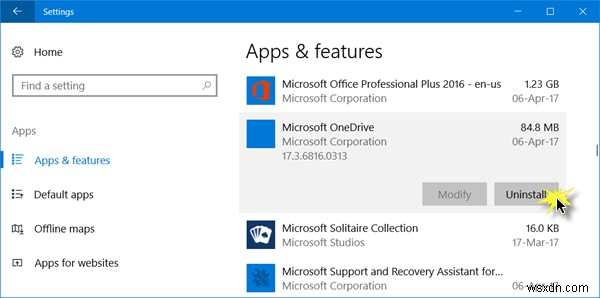
-
Windows10でMicrosoftNewsAppをアンインストールする方法
毎日がすべての人の生活に欠かせない要素です。常にWindows10ラップトップまたはデスクトップを使用している場合、Microsoft Newsは、毎日のニュースや注意が必要な最新ニュースの優れた情報源です。ただし、いつものように、多くの人がニュースアプリを好みます。したがって、使用していない場合は、 MicrosoftNewsAppをアンインストールする方法を次に示します。 Windows10の場合。 この投稿では、MicrosoftNewsAppをアンインストールする方法を学習します。これは、[スタート]メニューの[設定]から、PowerShellコマンドまたは無料のアプリアンインストー
-
Windows 11/10でGetOfficeアプリ通知を無効化、アンインストール、または削除します
コンピューターにMicrosoftOfficeがインストールされていないWindows11/10ユーザーには、 Get Officeが表示される可能性があります。 彼らのシステム上の通知。 Get Officeは、 Windows 11/10にMicrosoftOfficeの広告を定期的に表示するアプリです。 コンピューター。タスクバーのシステムトレイの近くにポップアウト通知を表示し、アクション&通知センターにエントリを表示します。その仕事は、ユーザーにOffice365を1か月間試すように促すことです。 1か月の期間が経過すると、ユーザーはOfficeアプリを使い続けるために少なくとも月額7
